Είναι γνωστό σε όλους ότι το Facebook υπήρξε μία από τις μεγαλύτερες κοινωνικές πλατφόρμες. Μπορείτε να διατηρείτε επαφή με τους φίλους και τις οικογένειές σας μέσω του Facebook αμέσως. Ωστόσο, μερικοί άνθρωποι μπορεί να κουραστούν από συντριπτικές ενημερώσεις και διαφημίσεις. Υπάρχουν πολλοί λόγοι που εξηγούν γιατί οι χρήστες θέλουν να διαγράψουν έναν λογαριασμό στο Facebook για πάντα. Εάν έχετε αποφασίσει να κλείσετε το Facebook ήδη, τότε αυτό το άρθρο είναι ο πλήρης οδηγός σας.
Οι παρακάτω παράγραφοι δείχνουν συνέπειες και λύσεις σχετικά με τη διαγραφή του λογαριασμού σας στο Facebook. Ως εκ τούτου, μπορείτε να διαβάσετε προσεκτικά για να καταλάβετε αν θέλετε πραγματικά να απαλλαγείτε από το παλιό λογαριασμό στο Facebook. Αργότερα, ακολουθήστε τα παρακάτω βήματα διαγράψτε έναν λογαριασμό στο Facebook σε κινητό ή υπολογιστή με ευκολία.
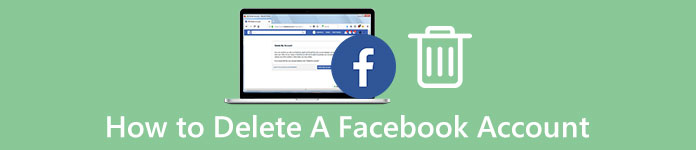
- Μέρος 1: Ποια είναι η διαφορά μεταξύ απενεργοποίησης και διαγραφής του λογαριασμού μου
- Μέρος 2: Τι θα συνέβαινε μετά τη διαγραφή του λογαριασμού FB
- Μέρος 3: Πώς μπορώ να διαγράψω τον λογαριασμό μου FB χωρίς κωδικό πρόσβασης
- Μέρος 4: Πώς να διαγράψετε τον λογαριασμό στο Facebook μόνιμα και αμέσως χωρίς να περιμένετε ημέρες 14
- Μέρος 5: Πώς να ανακτήσετε τα μηνύματα του Facebook που έχουν διαγραφεί μετά τη διαγραφή του λογαριασμού
Μέρος 1: Ποια είναι η διαφορά μεταξύ απενεργοποίησης και διαγραφής του λογαριασμού μου
Στην πραγματικότητα, το Facebook προσφέρει δύο επιλογές για άτομα που θέλουν να σταματήσουν να χρησιμοποιούν το Facebook για κάποιο χρονικό διάστημα. Με μια άλλη λέξη, μπορείτε να απενεργοποιήσετε ή να διαγράψετε το λογαριασμό σας στο Facebook. Πώς να διακρίνεις αυτές τις δύο επιλογές;
Τη στιγμή που απενεργοποιείτε το λογαριασμό σας στο Facebook, άλλοι δεν μπορούν να δουν το χρονοδιάγραμμά σας ή να σας αναζητήσουν. Παρόλο που ορισμένες πληροφορίες όπως τα μηνύματα που στείλατε ενδέχεται να παραμείνουν ορατά σε άλλους. Καλά, απενεργοποίηση λογαριασμού Facebook δεν έχει σημασία. Μπορείτε να ενεργοποιήσετε εκ νέου το αναγνωριστικό σας Facebook όποτε θέλετε.
Όσο για τη διαγραφή ενός λογαριασμού στο Facebook, όλα τα αποθηκευμένα στο αναγνωριστικό σας στο Facebook θα αφαιρεθούν πλήρως. Όμως οι φίλοι σας εξακολουθούν να έχουν πρόσβαση στα μηνύματα που έχετε στείλει πριν. Ωστόσο, δεν υπάρχει τρόπος να ανακτήσετε το λογαριασμό σας στο Facebook αφού το διαγράψετε.
Πώς ακυρώνετε / απενεργοποιείτε τον λογαριασμό σας στο Facebook
Βήμα 1. Επιλέξτε το εικονίδιο "Μενού" στην επάνω δεξιά γωνία της σελίδας Facebook
Βήμα 2. Επιλέξτε "Ρυθμίσεις"
Βήμα 3. Κάντε κλικ στο "Γενικά" στον αριστερό πίνακα
Βήμα 4. Επιλέξτε "Διαχείριση λογαριασμού"
Βήμα 5. Κάντε κύλιση προς τα κάτω και κάντε κλικ στην επιλογή "Απενεργοποίηση του λογαριασμού σας"
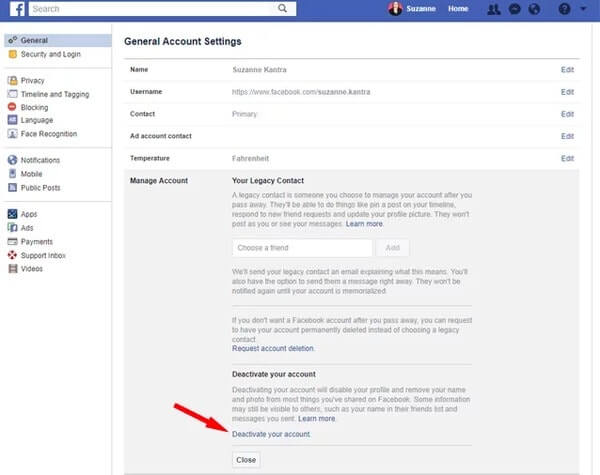
Μπορείτε να απενεργοποιήσετε ένα λογαριασμό στο Facebook στο iPhone ή στο Android μέσω των γενικών ρυθμίσεων λογαριασμού Facebook, το οποίο είναι παρόμοιο με το απενεργοποίηση λογαριασμού Snapchat.
Μέρος 2: Τι θα συνέβαινε μετά τη διαγραφή του λογαριασμού FB
Ερώτηση 1: Μπορώ να διαγράψω το λογαριασμό μου στο Facebook αυτή τη στιγμή;
Απάντηση 1: Δεν μπορείτε να διαγράψετε άμεσα έναν λογαριασμό στο Facebook. Η ομάδα του Facebook καθυστερεί τη διαγραφή για αρκετές ημέρες. Επίσης, ενδέχεται να χρειαστούν έως και 90 ημέρες για να διαγραφούν τα δεδομένα που είναι αποθηκευμένα σε εφεδρικά συστήματα. Ευτυχώς, οι πληροφορίες σας στο Facebook δεν είναι προσβάσιμες στο Facebook κατά τη διάρκεια αυτής της περιόδου.
Ερώτηση 2: Ποια είναι η συνέπεια της διαγραφής ενός λογαριασμού στο Facebook;
Απάντηση 2: Χρειάζονται μερικές ημέρες για να ολοκληρωθεί η διαγραφή του λογαριασμού Facebook. Και θυμηθείτε να μην συνδεθείτε ξανά στο λογαριασμό σας στο Facebook. Διαφορετικά, το αίτημα διαγραφής θα ακυρωθεί αυτόματα. Επιπλέον, δεν μπορείτε να διαγράψετε το ιστορικό μηνυμάτων και άλλες πληροφορίες που δεν είναι αποθηκευμένες στον λογαριασμό σας. Έτσι, άλλοι μπορούν να δουν τα μηνύματα που έχετε στείλει μετά τη διαγραφή του λογαριασμού σας στο Facebook. Ωστόσο, θα μπορούσατε ανακτήσει τις διαγραμμένες φωτογραφίες στο Facebook, μηνύματα κ.λπ.
Ερώτηση 3: Τι πραγματικά συμβαίνει όταν διαγράψω τον λογαριασμό μου στο Facebook;
Απάντηση 3: Δεν μπορείτε πλέον να χρησιμοποιήσετε αυτόν το λογαριασμό στο Facebook. Και όλα τα προσωπικά σας στοιχεία που σχετίζονται με το λογαριασμό θα καθαρίζονται καθαρά. Οι φωτογραφίες ή οι σημειώσεις σας ενδέχεται να εξακολουθούν να υπάρχουν σε διακομιστές Facebook. Αλλά άλλοι χρήστες του Facebook δεν έχουν πρόσβαση σε αυτές.
Μέρος 3: Πώς μπορώ να διαγράψω τον λογαριασμό μου FB χωρίς κωδικό πρόσβασης
Τι γίνεται αν ξεχάσατε τον κωδικό πρόσβασής σας στο Facebook; Υπάρχει τρόπος να διαγράψετε έναν λογαριασμό στο Facebook χωρίς κωδικό πρόσβασης; Ευτυχώς, το Facebook προσφέρει πολλές μεθόδους ανάκτησης. Μπορείτε να επαναφέρετε τον κωδικό πρόσβασης στο Facebook και να παραιτηθείτε στο λογαριασμό στο Facebook χωρίς μεγάλη προσπάθεια. Αργότερα, είναι εύκολο να ακυρώσετε προσωρινά ή μόνιμα έναν λογαριασμό στο Facebook.
Βήμα 1. Επιλέξτε τον σύνδεσμο "Ξεχάσατε τον κωδικό πρόσβασής σας" στην αρχική σελίδα του Facebook
Βήμα 2. Επαναφέρετε τον κωδικό πρόσβασης με τη διεύθυνση ηλεκτρονικού ταχυδρομείου σας ή τις ερωτήσεις / επαφές ασφαλείας
Βήμα 3. Καταργήστε τον λογαριασμό σας στο Facebook
Βήμα 4. Εντοπίστε τη σελίδα ρυθμίσεων Facebook και κάντε κλικ στο "Ασφάλεια" στην αριστερή στήλη
Βήμα 5. Επιλέξτε "Απενεργοποίηση του λογαριασμού σας" ή επισκεφθείτε τη σελίδα "Διαγραφή του λογαριασμού μου"
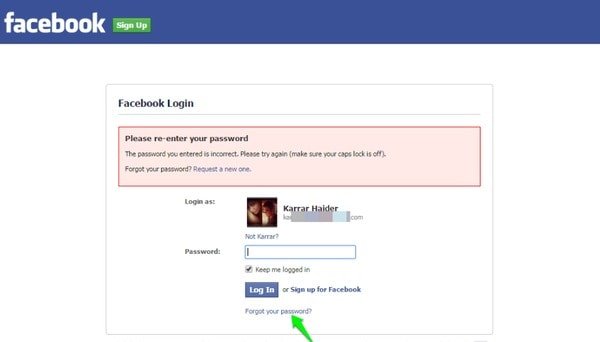
Ακολουθήστε τις οδηγίες στην οθόνη και διαχειριστείτε τη σύνδεση με το λογαριασμό διαγραφής Facebook. Αργότερα, μπορείτε να ζητήσετε τη διαρκή διαγραφή με επιτυχία.
Μέρος 4: Πώς να διαγράψετε το λογαριασμό Facebook μόνιμα και αμέσως χωρίς να περιμένετε ημέρες 14
Μπορείτε να ανοίξετε τη σελίδα γενικών ρυθμίσεων Facebook για να κατεβάσετε ένα αντίγραφο των δεδομένων σας στο Facebook, εάν είναι απαραίτητο. Διαφορετικά, δεν έχει απομείνει τίποτε μετά τη διαγραφή του λογαριασμού Facebook.
Βήμα 1. Μεταβείτε στη σελίδα λογαριασμού www.facebook.com/help/delete
Βήμα 2. Συνδεθείτε στο Facebook με τον λογαριασμό και τον κωδικό πρόσβασης
Βήμα 3. Κάντε κλικ στην επιλογή "Διαγραφή του λογαριασμού μου"
Βήμα 4. Αποχωρήστε στο λογαριασμό σας στο Facebook και πληκτρολογήστε τον κωδικό captcha
Βήμα 5. Επιλέξτε "OK" για να επιβεβαιώσετε το αίτημα διαγραφής του Facebook
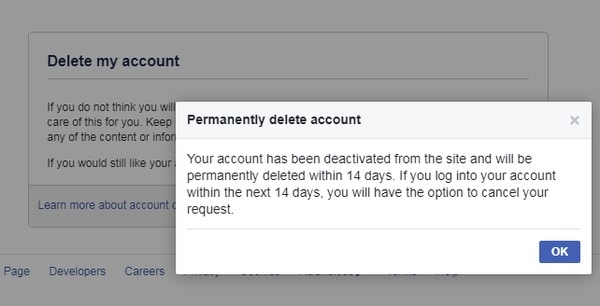
Μην συνδεθείτε στο λογαριασμό σας στο Facebook εντός των επόμενων 14 ημερών. Αργότερα, μπορείτε να διαγράψετε έναν λογαριασμό στο Facebook μόνιμα και αμέσως.
Μην χάσετε
Πώς να διαγράψετε τα μηνύματα στο Facebook
Πώς να καθαρίσετε το Ιστορικό αναζήτησης στο Facebook
Μέρος 5: Πώς να ανακτήσετε τα διαγραμμένα μηνύματα Facebook μετά τη διαγραφή του λογαριασμού
Για άτομα που διαγράφουν σημαντικά μηνύματα στο Facebook χωρίς δημιουργία αντιγράφων ασφαλείας, Apeaksoft Android Ανάκτηση Δεδομένων είναι το απόλυτο εργαλείο σας. Μπορείς ανακτήσετε διαγραμμένα ή χαμένα μηνύματα, επαφές, φωτογραφίες, αρχεία καταγραφής κλήσεων και άλλα αρχεία από τηλέφωνα Android, tablet και κάρτες SD χωρίς απώλεια δεδομένων. Και η φιλική προς το χρήστη διεπαφή επιτρέπει στους χρήστες να ανακτούν τα μηνύματα μετά τη διαγραφή ενός λογαριασμού στο Facebook εύκολα και γρήγορα.
- Ανάκτηση δεδομένων που χάθηκαν από διάφορα σενάρια, όπως έκδοση κάρτας SD, λανθασμένη διαγραφή κ.λπ.
- Υποστήριξη σε τύπους αρχείων 20 όπως μηνύματα, γκαλερί, αρχεία καταγραφής κλήσεων, βίντεο και πολλά άλλα.
- Πλήρως συμβατή με φορητές συσκευές 5,000 Android.
- Δημιουργήστε αντίγραφα ασφαλείας των δεδομένων Android σας συμπεριλαμβανομένων των χαμένων ή διαγραμμένων αρχείων στον υπολογιστή σας.
Βήμα 1. Συνδέστε το Android με την ανάκτηση δεδομένων Android
Εκκινήστε την ανάκτηση δεδομένων Android σε Windows ή Mac PC. Αργότερα, χρησιμοποιήστε ένα αστραπιαίο καλώδιο USB για να συνδέσετε το smart phone ή tablet Android με τον υπολογιστή. Περιμένετε λίγα δευτερόλεπτα έως ότου αυτό το πρόγραμμα εντοπίσει το έξυπνο τηλέφωνο.

Βήμα 2. Ενεργοποιήστε τη λειτουργία αποσφαλμάτωσης USB
Επιλέξτε "OK" όταν βλέπετε μια ειδοποίηση για να επιτρέπεται ο εντοπισμός σφαλμάτων USB στη συσκευή σας Android. Εάν όχι, πρέπει να ακολουθήσετε τον οδηγό στην οθόνη για να ενεργοποιήσετε τη λειτουργία εντοπισμού σφαλμάτων USB με μη αυτόματο τρόπο.

Βήμα 3. Επιλέξτε τα μηνύματα που θέλετε να ανακτήσετε
Θα σας ζητηθεί να επιλέξετε τον συγκεκριμένο τύπο αρχείου για ανάκτηση. Κατά τη διάρκεια αυτής της περιόδου, κάντε κλικ στο μικρό πλαίσιο ελέγχου πριν από τις "Επαφές". Στη συνέχεια, επιλέξτε "Επόμενο" για να προχωρήσετε.

Βήμα 4. Ξεκινήστε να ανακτήσετε τα διαγραμμένα μηνύματα Facebook
Επιλέξτε και δείτε ελεύθερα τις λεπτομερείς πληροφορίες οποιουδήποτε μηνύματος. Μπορείτε να ενεργοποιήσετε την "εμφάνιση μόνο των διαγραμμένων αντικειμένων" για να δείτε μόνο τα διαγραμμένα μηνύματα στο Facebook. Αφού επιλέξετε τα διαγραμμένα μηνύματα Facebook, κάντε κλικ στο κουμπί "Ανάκτηση" στην κάτω δεξιά γωνία.

Έτσι, μπορείτε να διαγράψετε έναν λογαριασμό στο Facebook σε Android ή σε άλλες πλατφόρμες. Παρόλο που εσείς διαγράφετε εσφαλμένα κάτι, μπορείτε να το πάρετε ξανά μέσω αυτού του ισχυρού προγράμματος ανάκτησης δεδομένων.




